
ブログ開設3か月。ついに、グーグルアドセンス審査通りました!

おめでとうございます!これで収益化に一歩近づきましたね!

ありがとう!今回は審査に受かるためのコツを紹介します!
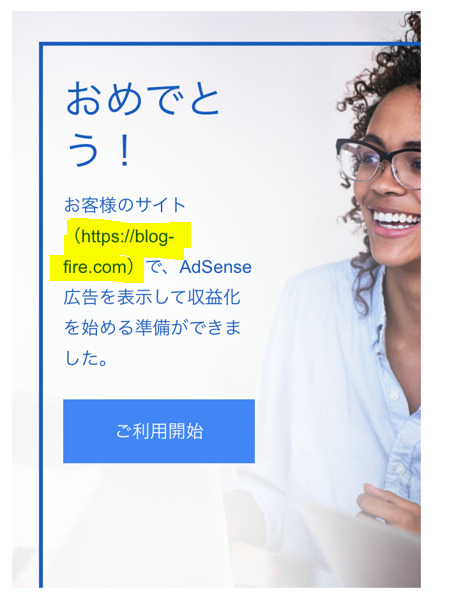
まず、ブログ開設以降のアドセンス合格までの経歴をまとめます。
5/23:ブログ開設 WordPress:Cocoon
5/29:ブログ初投稿
7/13:1回目▶不合格(記事数:15)
8/7:2回目▶不合格(記事数:21)
8/19:3回目▶合格(記事数:26)
不合格の原因を自分なりに分析&対策する経験から、審査に通すためのコツがわかってきましたので紹介します。
■記事を読んでほしい方 ・グーグルアドセンス審査になかなか通らずお悩みの方。特に「有用性の低いコンテンツ」が理由で落ちてる方。 (私が落ちた理由もこれでした) ・WordPressテーマCocoon使ってる方 ■内容要約(3つのコツ) ①必須の「固定ページ」を設置する ↑今回の記事の内容 ・運営者情報 ・お問い合わせフォーム ・プライバシーポリシー ②必要最低限の「記事」を書く ・10記事程度 ・1記事当たり1000文字以上 ・カテゴリは1~4程度 ③「サイトマップ」に登録 サイトマップに登録しないとGoogle 検索結果に表示されないため、審査に 影響する可能性があります
記事の内容を「自己評価」するってすごく難しいですよね?
そんな方のために、グーグルの「ウェブマスター向け品質に関するガイドライン」をかみ砕いて
記事の内容を「自己評価」できるチェックリストを以下の記事で紹介していますので参考にしてみてください!
少し話それましたが、今回の記事では3つのコツの中で、①に絞って具体的なサイト改善方法含め紹介します!
① 必須の「固定ページ」を設置する
↑今回の記事で詳細を説明
② 必要最低限の「記事」を書く
③ 「サイトマップ」に登録
必須の「固定ページ」を設置する
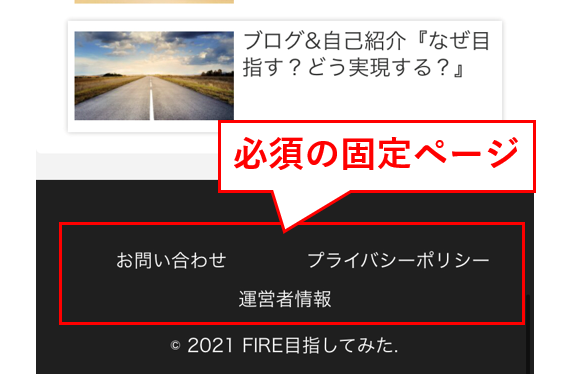

この3つは必須です!忘れず設置しましょう!
運営者情報
運営者情報は簡単な「プロフィール」大丈夫です。
運営者情報をのせる理由はサイトの信頼感を上げるためです。
運営している人の”ひととなり”が分かれば、それだけでも安心感ありますよね?
とはいえ、身バレするような情報(顔写真、本名、住所等)は入れる必要ありません。
私の場合も、以下のような簡単な感じでまとめています。
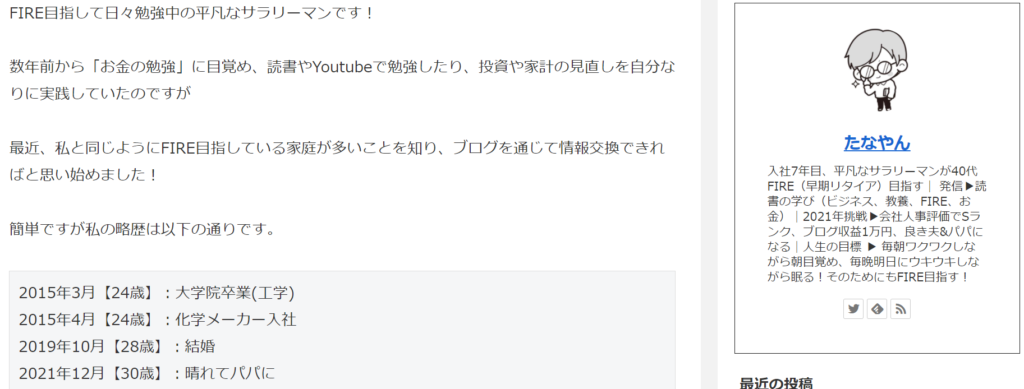
お問い合わせフォーム
ブログを運営していると、閲覧者からの「問い合わせ」が来る可能性があります。
フォームを設置しておかないと閲覧者とコミュニケーションをとる手段がありませんので、必ず設置するようにしましょう。
お問い合わせフォームを設置するためにはContact Form7という「プラグイン」を入れる必要があります。
プラグイン新規追加のページでキーワード検索し、導入しましょう!
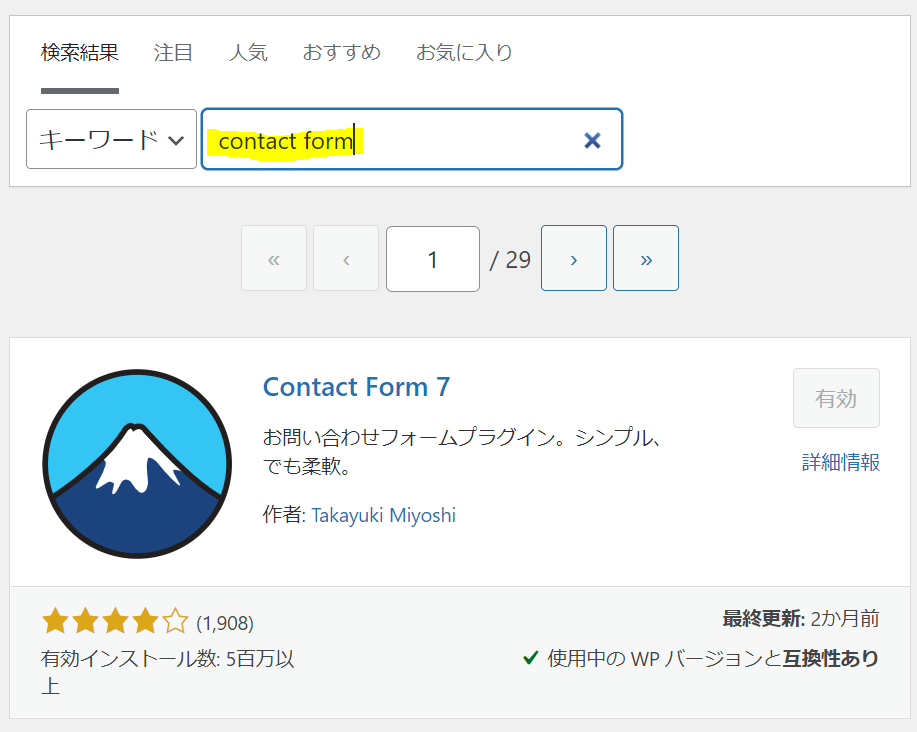
お問い合わせフォームのページ内容はシンプルです。
指名、メールアドレス、題名、メッセージを入力して送れるようになっています。
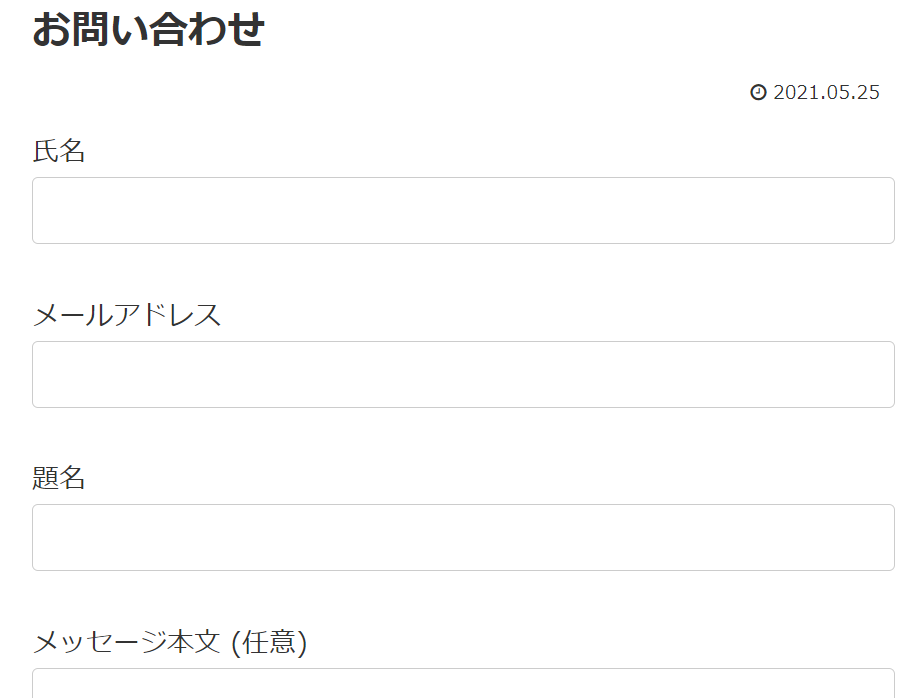
プライバシーポリシー
プライバシーポリシーは個人情報の取扱いについて定めたものです。
サイト閲覧者の情報を取得することがあるけど、悪用はしないので安心してくださいというメッセージをまとめたものです。
堅苦しくで難しそうですが、内容は全文コピペで大丈夫です。
以下当サイトのプライバシーポリシーのページです。参考にしてみてください!
Cocoon「固定ページ」設置方法
Cocoonで運営者情報などの「固定ページ」を作る方法は簡単です。
まずは、固定ページの新規追加でページ内容を作成します。
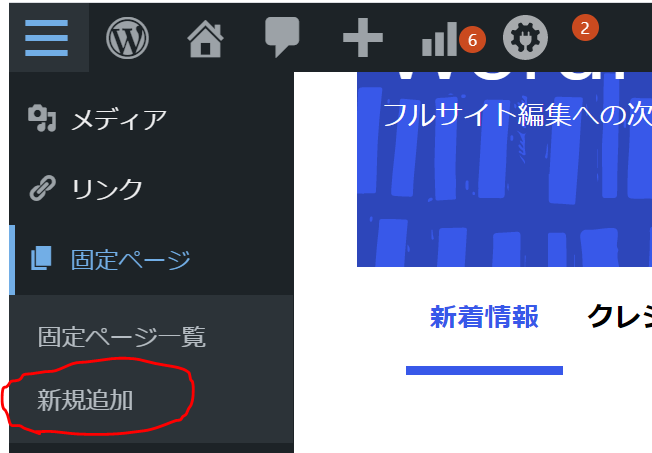
ページを作成出来たら、Cocoon設定の外観から「フッターメニュー」にページリンクを追加します。
まず、外観▶メニューから新しいメニューを作成します。
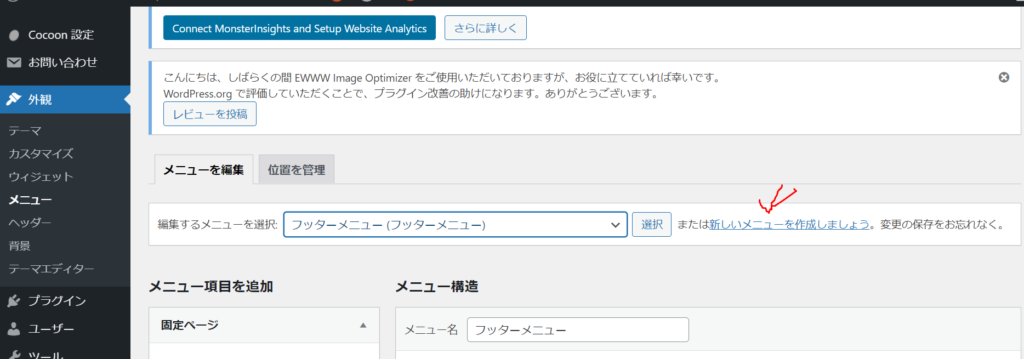
新規作成して、固定ページの必要項目にチェックマークを付けると、メニュー構造の中に追加されたページが表示されます。
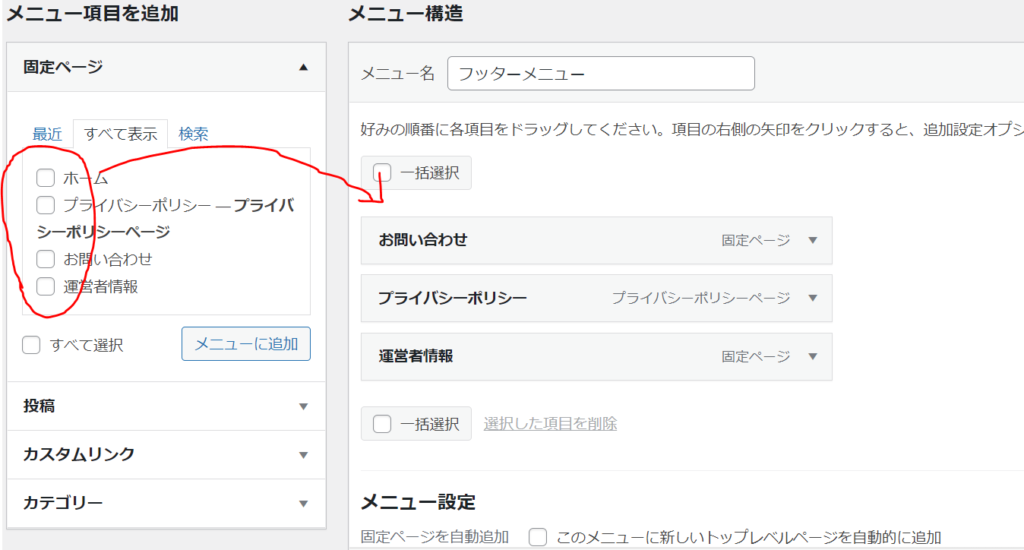
最後にメニュー設定の「フッターメニュー」にチェックマークを入れて保存すると、サイト最下部にページのリンクが表示されます。
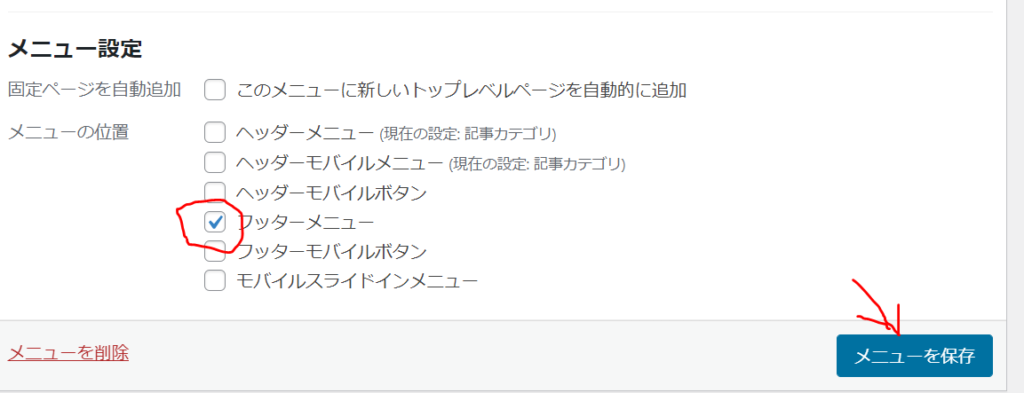
まとめ
① 必須の「固定ページ」を設置する
↑今回の記事で詳細を説明
② 必要最低限の「記事」を書く
③ 「サイトマップ」に登録
内容いかがでしたいでしょうか?
今回は①の内容を紹介しました。もし説明分かりづらい箇所ありましたらコメント頂けると嬉しいです!
以下のリンクは②、③について詳細説明してます!
何度審査に落ちようが諦めずに改善していきましょう!
ではまた!








コメント